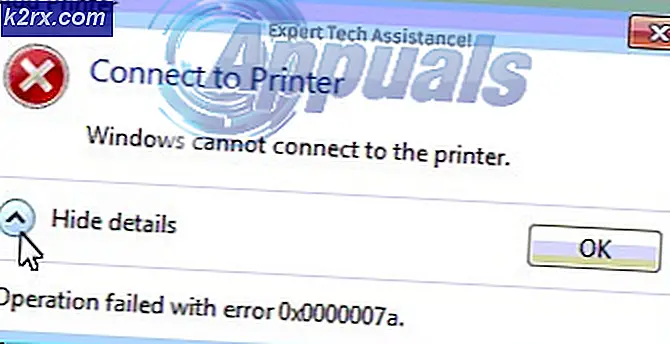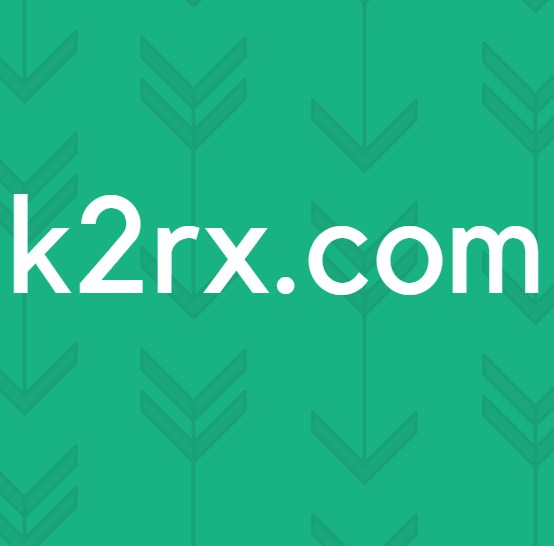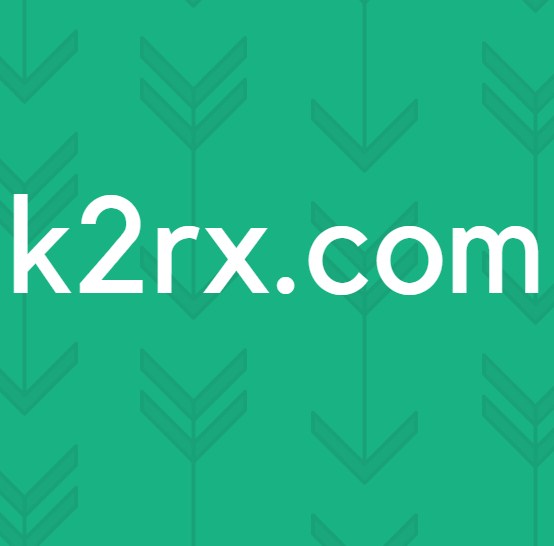Làm thế nào để khắc phục mã lỗi iTunes 3194?
iTunes là một ứng dụng quản lý thiết bị, trình phát đa phương tiện và đài phát thanh đã được phát triển bởi Apple. Ứng dụng này có thể được sử dụng để sao lưu dữ liệu iPhone của bạn và nhiều thứ khác. Mặc dù đây là một tính năng tuyệt vời, nhưng vẫn có một số vấn đề mà nhiều người dùng khác nhau phải đối mặt theo thời gian. Một trong số đó là lỗi mã 3194. Lỗi này thường xuất hiện khi cố gắng cập nhật iOS của bạn lên phiên bản mới hơn. Lỗi thường do kết nối internet của bạn, iOS đã bẻ khóa, v.v.
Vấn đề này rất phổ biến và bạn không phải lo lắng về nó vì chúng tôi sẽ giúp bạn giải quyết vấn đề. Trong bài viết này, chúng tôi sẽ xem xét các nguyên nhân của thông báo lỗi và sau đó cung cấp danh sách các giải pháp mà bạn có thể áp dụng để khắc phục sự cố của mình.
Nguyên nhân gây ra lỗi 3194 iTunes?
Lỗi này là do iTunes không thể kết nối với máy chủ của Apple để tải xuống và cài đặt các bản cập nhật hoặc khi bạn đang khôi phục thiết bị iOS của mình về trạng thái trước đó. Một số nguyên nhân phổ biến của hành vi này là:
Có những giải pháp được liệt kê bên dưới mà bạn có thể thử để loại bỏ lỗi này. Vì các giải pháp khác nhau giữa các nguyên nhân gây ra sự cố, vì vậy tất cả chúng sẽ không hiệu quả với bạn nhưng giải pháp này hoặc giải pháp khác sẽ đảm bảo thử tất cả các giải pháp này và xem giải pháp nào phù hợp với bạn.
Giải pháp 1: Loại bỏ các chặn kết nối bằng cách tắt phần mềm chống vi-rút / tường lửa
Điều đầu tiên bạn có thể làm là tạm thời vô hiệu hóa bất kỳ tường lửa hoặc phần mềm chống vi-rút nào mà bạn có thể đã cài đặt trên thiết bị của mình. Nhiều khi, một số phần mềm chống vi-rút nhất định chặn các kết nối đến / đi vì lý do bảo mật và rất có thể phần mềm đó đã chặn kết nối của iTunes với các máy chủ của nó. Vì vậy, bạn cần phải tắt phần mềm chống vi-rút (nếu bạn đã cài đặt bất kỳ phần mềm nào) trên thiết bị của mình và tắt tường lửa trong một thời gian và xem liệu bạn có thể loại bỏ lỗi trên iTunes hay không.
Giải pháp 2: Thử sử dụng một kết nối mạng khác
Đôi khi, máy tính của bạn không thể truy cập các miền hoặc địa chỉ IP nhất định. Cách giải quyết ở đây là thử sử dụng iTunes từ một máy tính khác và cập nhật hoặc khôi phục thiết bị iOS của bạn bằng cách sử dụng nó. Điều này giúp tìm ra liệu có bất kỳ sự cố kết nối nào với máy tính của bạn do iTunes không thể kết nối với máy chủ của nó hay không. Nếu bạn có thể cập nhật / khôi phục bằng cách sử dụng máy tính khác có iTunes, thì điều đó có nghĩa là máy tính của bạn có một số sự cố mạng cần giải quyết. Trường hợp tương tự là với kết nối mạng. Nếu kết nối mạng bạn đang sử dụng được thiết lập proxy hoặc tường lửa nghiêm ngặt, thì iTunes có thể không truy cập được vào các máy chủ của nó nữa và bạn có thể sẽ gặp phải ứng dụng iTunes bị hỏng hoặc không hoạt động trên hệ thống của mình.
Giải pháp 3: Cập nhật ứng dụng iTunes của bạn
Đôi khi, một ứng dụng iTunes đã lỗi thời có thể là nguyên nhân của sự cố này. Nếu bạn chưa cập nhật ứng dụng iTunes của mình trong một thời gian. Cân nhắc cập nhật nó trên thiết bị của bạn và xem lỗi có được giải quyết cho bạn hay không. Ứng dụng iTunes lỗi thời cũng có thể là nguyên nhân của vấn đề này. Cách khắc phục là tải ứng dụng iTunes mới nhất cho thiết bị của bạn và cài đặt nó.
Để cập nhật iTunes, chỉ cần mở nó lên, truy cập Cứu giúp và chọn Kiểm tra cập nhật.
Giải pháp 4: Sử dụng chương trình cơ sở chính xác cho thiết bị của bạn
Lỗi này cũng có thể phát sinh nếu bạn đang sử dụng bất kỳ chương trình cơ sở nào khác trên thiết bị iOS của mình thay vì chương trình cơ sở do chính Apple cung cấp hoặc chương trình cơ sở do các nhà phát triển của Apple tạo ra. Nếu bạn là một trong những người thích chỉnh sửa mọi thứ và chơi với thiết bị của mình, thì có thể bạn đã cài đặt một chương trình cơ sở không chính thức trên thiết bị Apple của mình, điều này có thể gây ra lỗi này. Vì vậy, nếu đúng như vậy, hãy hoàn nguyên về chương trình cơ sở ban đầu cho thiết bị của bạn và xem liệu bạn có thể loại bỏ lỗi này hay không.
Giải pháp 5: Đặt lại thiết bị iOS của bạn từ xa
Nếu tất cả các giải pháp trên không hiệu quả với bạn, thì bạn có thể thử đặt lại thiết bị iOS của mình từ iCloud, sau đó thử áp dụng tác vụ cập nhật / khôi phục. Để đặt lại thiết bị iOS của bạn từ iCloud, hãy làm như sau:
- Đăng nhập vào của bạn iCloud tài khoản sử dụng iCloud trang web hoặc từ một thiết bị iOS khác.
- Sau khi đăng nhập, hãy chuyển đến phần “Tìm điện thoại Iphone của tôi”. Một bản đồ sẽ được mở ra cho bạn biết vị trí của thiết bị của bạn.
- Bây giờ chọn thiết bị iOS mà bạn muốn thực hiện nâng cấp / khôi phục. (Để làm điều đó, hãy nhấp vào Tất cả các thiết bị trong menu trên cùng và chọn thiết bị của bạn).
- Sau đó, nhấp vào Tẩy xóa trong thẻ thiết bị của iOS. Thao tác này sẽ bắt đầu quá trình khôi phục cài đặt gốc cho thiết bị iOS của bạn. Có thể mất một lúc và sau đó, thiết bị iOS mà bạn đã chọn sẽ được đặt lại về cài đặt mặc định của nhà sản xuất.
- Tiếp theo, hãy xem liệu bạn có thể thực hiện tác vụ nâng cấp / khôi phục với iTunes của mình hay không.
Nếu thiết bị iOS của bạn đã được sửa đổi và cài đặt của nó đã được chỉnh sửa, thì việc đặt lại thiết bị sẽ hy vọng loại bỏ được lỗi này cho bạn.